Como fazer um gráfico de histograma no Excel?
O gráfico de histograma é geralmente usado para mostrar a distribuição dos dados como um gráfico estatístico. Se você quiser saber as etapas detalhadas sobre como fazer um gráfico de histograma no Excel, pode ler este tutorial.
 Faça um gráfico de histograma
Faça um gráfico de histograma
No Excel, se você quiser fazer um histograma, precisará executar duas etapas primeiro.
1. Especifique os compartimentos dos dados. A escala das caixas é limitada na escala dos dados. Por exemplo, eu tenho uma lista de notas e a escala da nota é de 0 a 100, e agora eu especifico minhas caixas conforme mostrado na captura de tela abaixo:

Dica: Os bins são geralmente especificados como intervalos consecutivos e não sobrepostos de uma variável. As caixas (intervalos) devem ser adjacentes e geralmente de tamanho igual.
2. Em seguida, você precisa adicionar o Análise de Dados adicionar em. Clique Envie o > Opções (ou clique no Office Botão no canto superior esquerdo> Opções do Excel no Excel 2007); então no Opções do Excel diálogo, clique em Suplementos guia, em seguida, clique Go na seção certa. Veja a imagem:

3. No Suplementos diálogo, verificar Pacote de ferramentas de análise opção e clique OK para fechar a caixa de diálogo.

Note: No Excel 2007, aparecerá uma caixa de diálogo informando que você não instalou o add-in. Basta clicar no Sim botão.

4. Vamos para Data guia e clique Análise de Dados função. Em seguida, na caixa de diálogo exibida, selecione Histograma e clique OK. Veja as capturas de tela:
 |
 |
5. Em seguida, em Histograma caixa de diálogo, selecione o intervalo de dados e o intervalo de bin e especifique o local de saída e verifique todas as três últimas opções. Veja a captura de tela abaixo:

6. Clique OK. Agora você pode ver um gráfico de histograma e um relatório são inseridos e mostrados como abaixo:
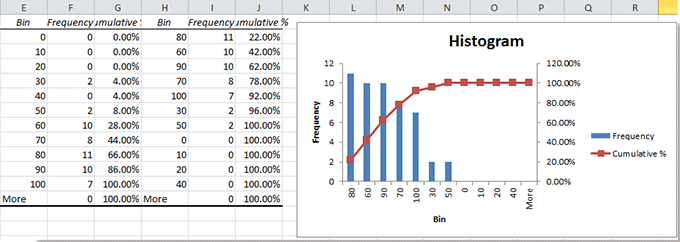
Artigos relativos:
- Crie um gráfico de pontos no Excel
- Criar gráfico de barras bidirecional
- Crie gráfico de radar / gráfico de aranha
- Crie um gráfico de rosca no Excel
Melhores ferramentas de produtividade de escritório
Aprimore suas habilidades de Excel com o Kutools para Excel e experimente uma eficiência como nunca antes. Kutools para Excel oferece mais de 300 recursos avançados para aumentar a produtividade e economizar tempo. Clique aqui para obter o recurso que você mais precisa...

Office Tab traz interface com guias para o Office e torna seu trabalho muito mais fácil
- Habilite a edição e leitura com guias em Word, Excel, PowerPoint, Publisher, Access, Visio e Project.
- Abra e crie vários documentos em novas guias da mesma janela, em vez de em novas janelas.
- Aumenta sua produtividade em 50% e reduz centenas de cliques do mouse para você todos os dias!

